Эта статья направлена на решение указанной проблемы с помощью различных исправлений.
Как исправить ошибку «Проблемы с беспроводным адаптером или точкой доступа на ПК»?
Указанную ошибку можно исправить следующими способами:
- Обновите сетевой драйвер
- Переустановите сетевой драйвер
- Сбросить адаптер Wi-Fi
- Запустите средство устранения неполадок сети
- Сбросить DNS
- Включить адаптер Wi-Fi
- Отключить антивирус
Давайте рассмотрим каждый из методов исправления указанной ошибки.
Исправление 1: обновить сетевой драйвер
Первый способ — обновить сетевые драйверы. Обновление сетевых драйверов может исправить ошибку. Для этого запустите « Диспетчер устройств » через меню «Пуск»:
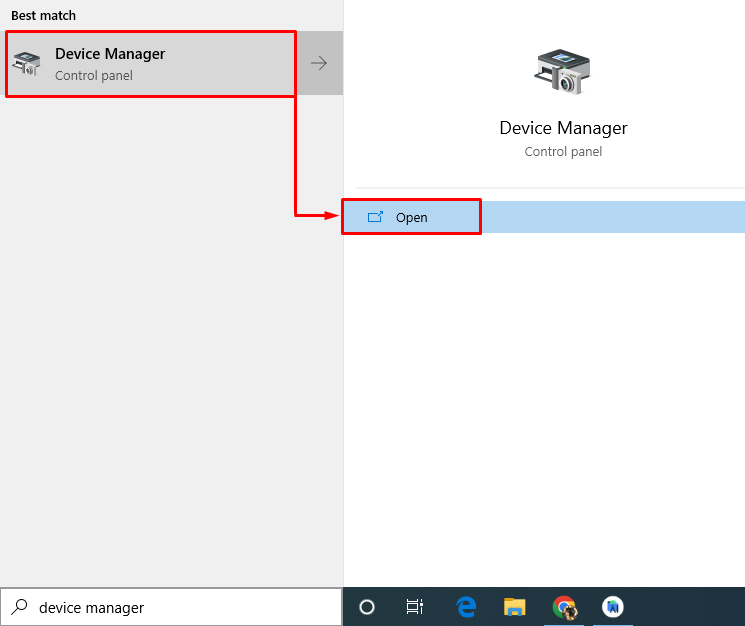
Нажми на ' Сетевые адаптеры », чтобы расширить его. Щелкните правой кнопкой мыши драйвер сетевого адаптера и выберите « Обновить драйвер ”:
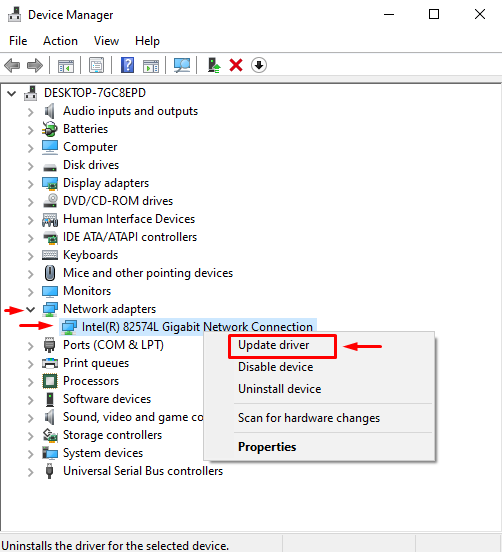
Выбирать ' Автоматический поиск драйверов ”:
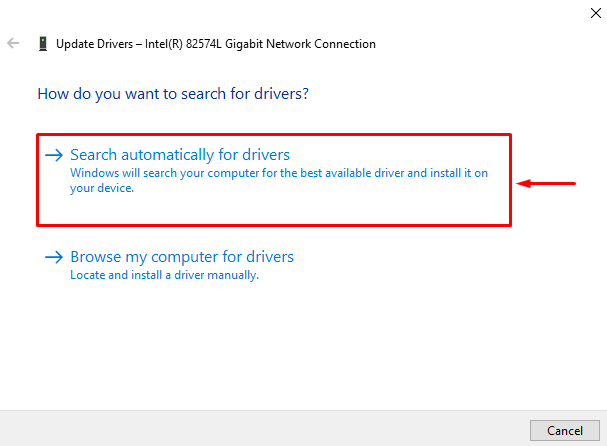
Диспетчер устройств выполнит поиск и установит соответствующую новейшую версию драйвера.
Исправление 2: переустановите сетевой драйвер
Возможно, установленный драйвер несовместим с сетевым оборудованием. Переустановка сетевого диска устранит ошибку.
- Для этого запустите « Диспетчер устройств » через меню «Пуск» Windows.
- Нажми на ' Сетевые адаптеры ' раздел.
- Щелкните правой кнопкой мыши драйвер сетевого адаптера и выберите « Удалить устройство ”:
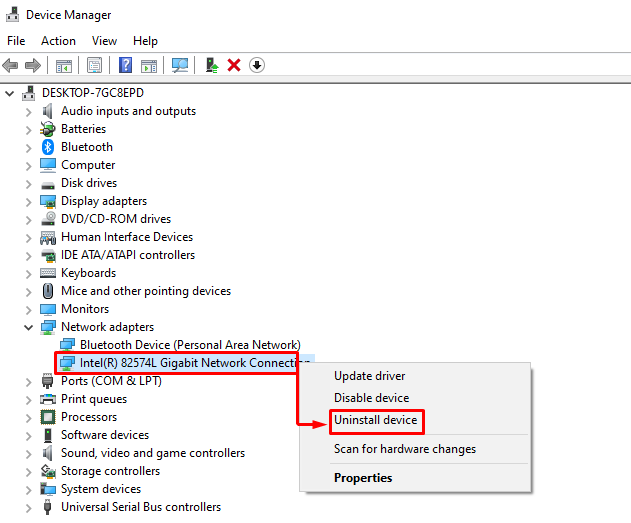
Перезагрузите Windows после удаления сетевого драйвера. После перезагрузки соответствующий драйвер будет установлен автоматически.
Исправление 3: сброс адаптера Wi-Fi
Сброс адаптера Wi-Fi обязательно устранит заявленную ошибку. Для этого отсоедините шнур питания от адаптера и подождите 30 секунд. Подождав 30 секунд, снова подключите шнур питания к адаптеру. Включите адаптер и дождитесь его стабильного запуска. После этого проверьте, решена ли указанная проблема.
Исправление 4: Запустите средство устранения неполадок сети
Запустите средство устранения неполадок сети, чтобы устранить указанную проблему. Для этого сначала откройте « Устранение неполадок с настройками » через меню «Пуск» Windows:
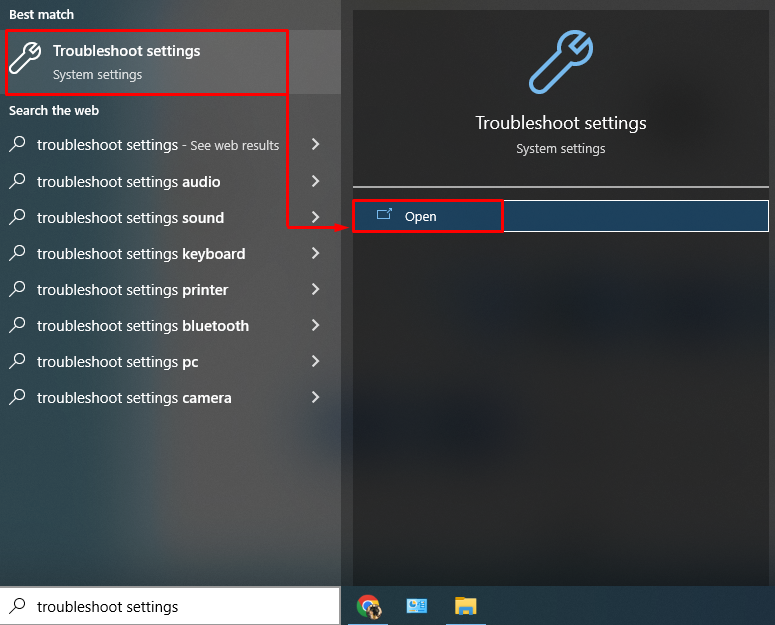
Нажмите « Дополнительные средства устранения неполадок ' вариант:
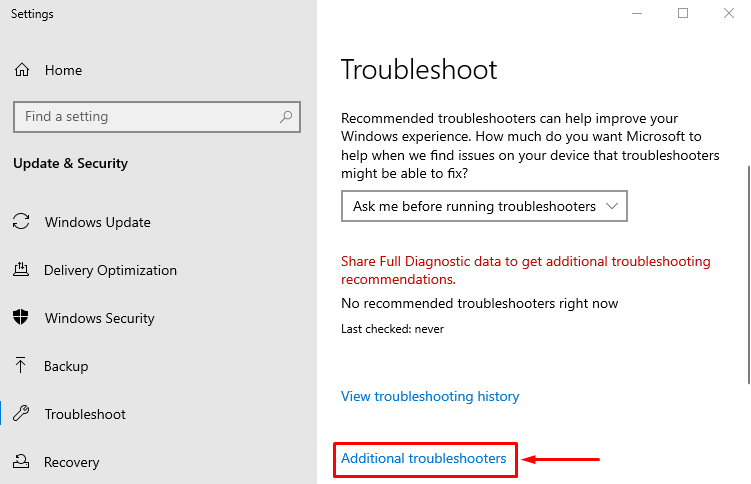
Найдите “ Устранение неполадок сети » и нажмите « Запустите средство устранения неполадок ”:
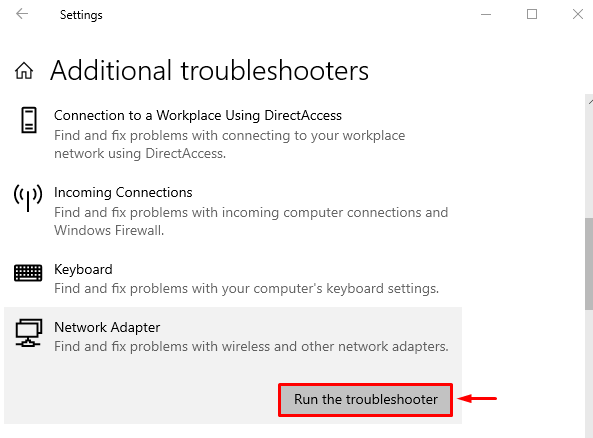
Это запустит устранение сетевых ошибок.
Выберите адаптер из « Сетевой адаптер » и нажмите « Следующий ' кнопка:
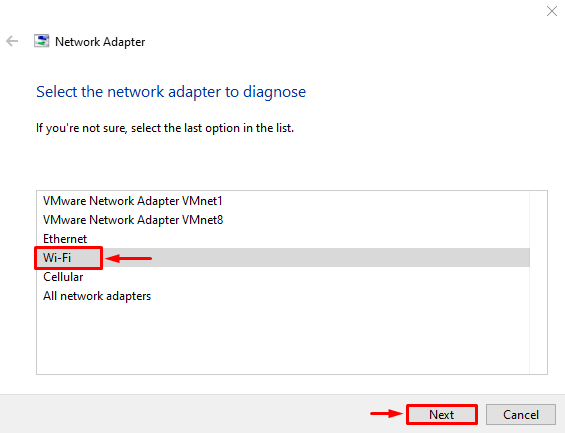
Средство устранения неполадок приступило к устранению неполадок:
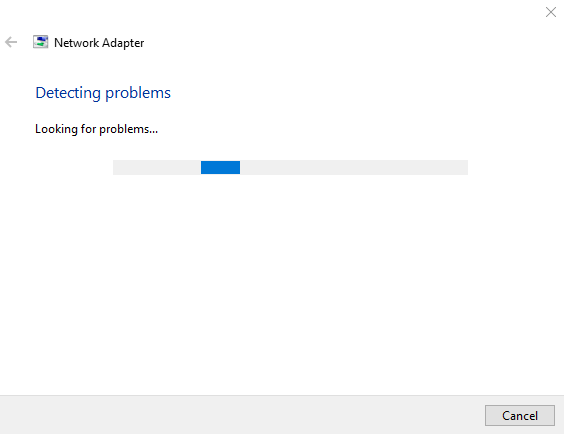
После завершения устранения неполадок сети. Перезапустите Windows и проверьте, устранена ли проблема.
Исправление 5: сброс сети
Выполнение сброса сети приведет к сбросу настроек, настроенных вручную. Сброс сети обязательно решит заявленную проблему. Для этого, прежде всего, откройте « Сброс сети » через меню «Пуск»:
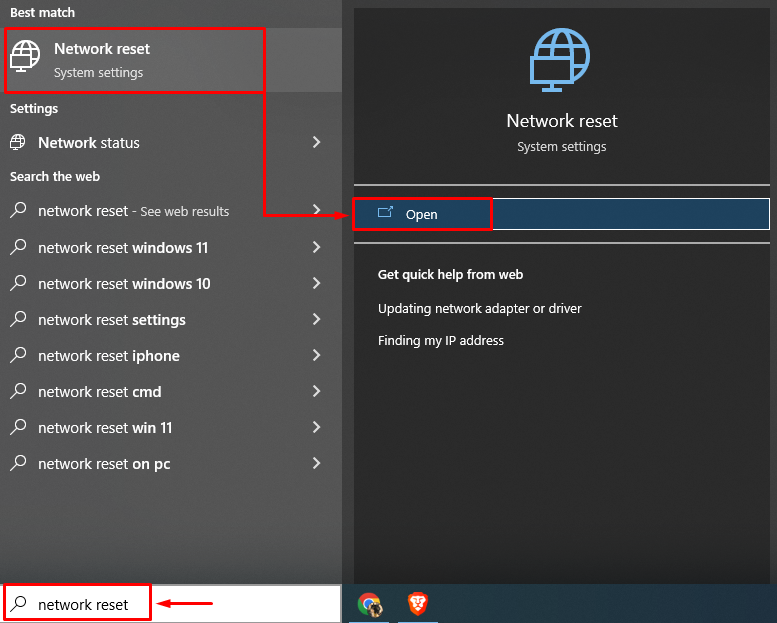
Нажми на ' Сбросить сейчас ' кнопка:
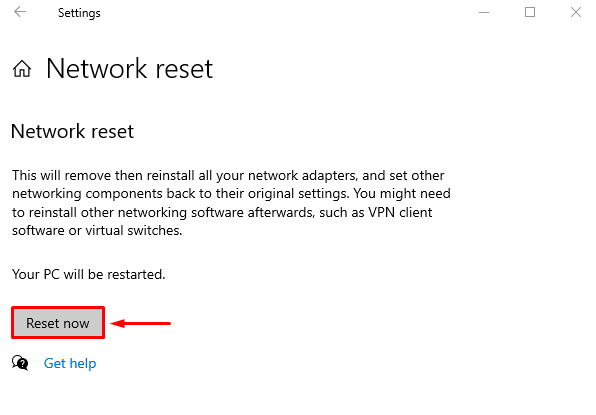
Это сбросит настройки сети и проверит, решена ли указанная проблема или нет.
Исправление 6: сбросить DNS
Очистка DNS очистит IP-адреса и записи DNS, хранящиеся в кэш-памяти. Для этого, прежде всего, запустите « CMD » через меню «Пуск» и выполните в терминале код для сброса DNS:
> ipconfig / флешднс 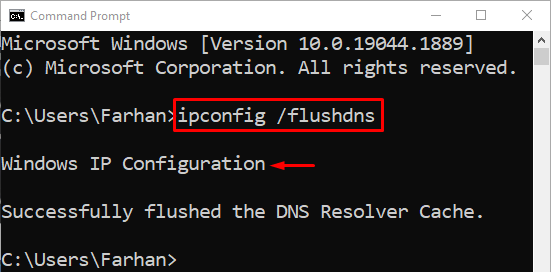
DNS успешно очищен. Теперь перезапустите Windows, и, надеюсь, ваш интернет начнет работать нормально.
Исправление 7: отключить антивирус
Сторонние антивирусные программы используются для дополнительной защиты системы. Но иногда эти сторонние антивирусные программы мешают сетевому подключению и вызывают указанную ошибку. Заявленную ошибку можно просто исправить, удалив или отключив сторонний антивирус. Итак, попробуйте отключить антивирус и посмотреть, решена ли проблема.
Вывод
«Проблемы с беспроводными адаптерами или точками доступа на ПК» решаются различными способами. Эти методы включают обновление сетевых драйверов, сброс настроек сети, запуск средств устранения сетевых неполадок, очистку DNS или отключение стороннего антивируса. В этом блоге представлены различные способы решения указанной проблемы.